cách tạo chữ nổi trong adobe photoshop
cách tạo chữ nổi trong adobe photoshop
Để tạo nên một bức hình đẹp và yêu cầu phải có chữ nổi lên trong bức tranh đó. Chúng ta đừng ngại ngần hay lo lắng vì trong phần mềm adobe photoshop có những hiệu ứng vô cùng thông minh và bắt mắt mà nhẹ nhàng thiết kế không mất thời gian.

Cách tạo chữ nổi trong một bức tranh bằng photoshop với các bước như sau:
Bước 1: Mở hình ảnh trong Photoshop và dùng công cụ Type Tool (T) để chèn chữ vào ảnh. (Ở đây chèn chữ: disnep frozen vào trong ảnh).
Bước 2: Chọn layer chữ và vào Layer/Layer Style/Blending Option hoặc nhấn chuột phải vào chọn Blending Option để mở hộp thoại Layer Style.

Bước 3: Trong hộp thoại Layer Style, kích chọn Bevel & Emboss và thiết lập các thông số như trong hình (bạn cũng có thể thay đổi các thông số để tạo hiệu ứng tốt nhất). Sau đó nhấn OK để thực hiện.

Bước 4: Cuối cùng, bạn thực hiện giảm Fill của layer chữ về 0%.

Sau khi hoàn tất các bước, kết quả ta thu được như sau:

Như vậy trong bài viết này tôi đã hướng dẫn các bạn cách làm chữ nổi trong photoshop. Hi vọng với thủ thuật nhỏ này sẽ giúp ích được cho các bạn. Bạn hãy cùng hoc photoshop để biết nhiều hơn trong photoshop nhé!
Để biết rõ về nội dung chương trình khóa học bạn có thể đến trục tiếp văn phòng của công ty:
CÔNG TY CỔ PHẦN THƯƠNG MẠI VÀ GIÁO DỤC VIỆT TÂM ĐỨC
VP1: Phòng 1114, Tòa nhà CT.A 789 Bộ Quốc Phòng, Mỹ đình, Hà Nội (sau bến xe Mỹ Đình hoặc đối diện sân vận động quốc gia.)
VP2: Phòng 601, Tòa nhà C1+C2, Ngõ 106 Lê Trọng Tấn, Thanh Xuân, Hà Nội ( gần Ngã Tư Sở)
Hoặc cần hỗ trợ trục tiếp về chương trình hay phương pháp học xin liên hệ vào số:
Điện thoại: 02462.97.98.96 or Hotline: 0972.163.101